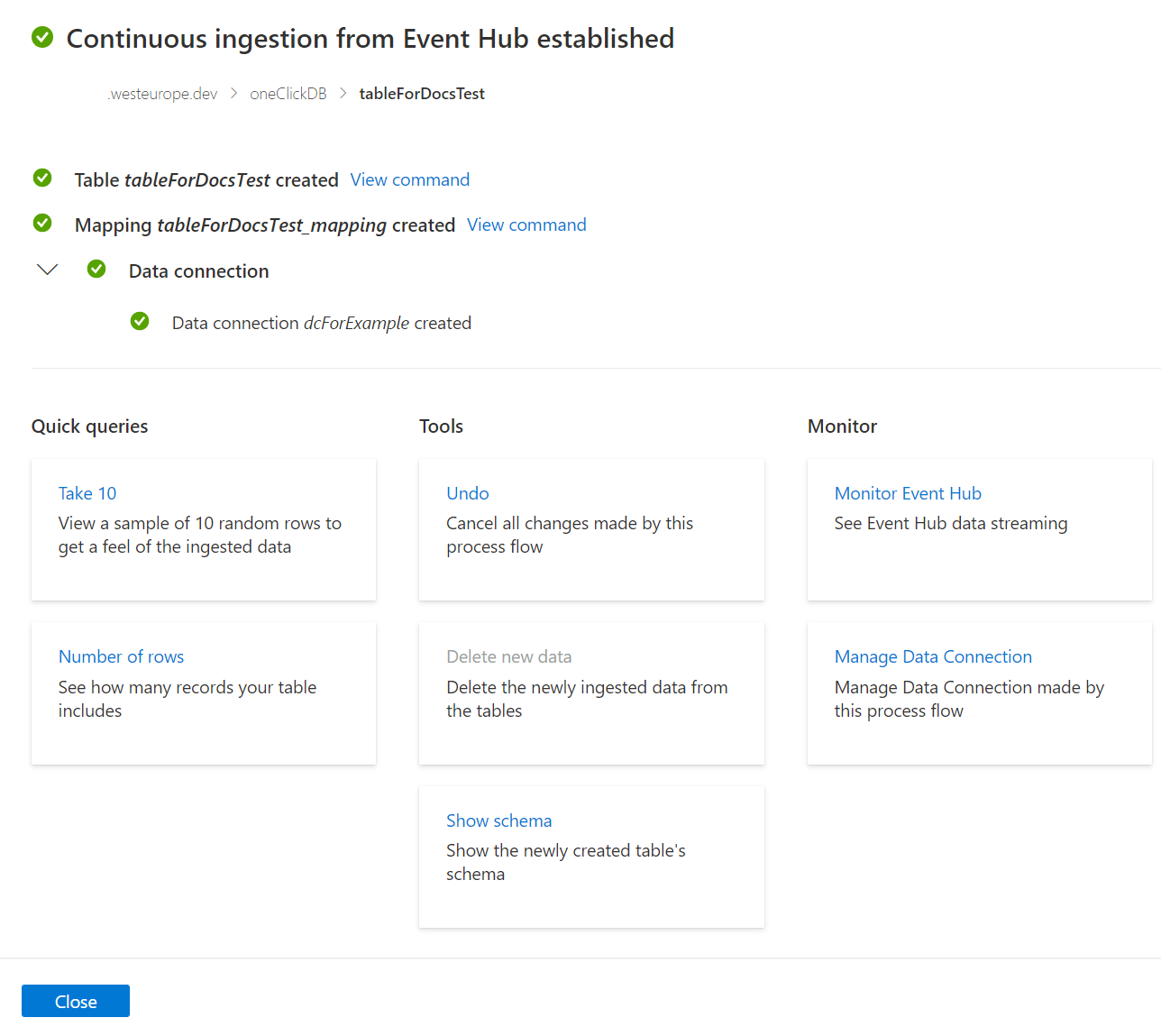Użyj pozyskiwania jednorazowego, aby utworzyć połączenie danych usługi Event Hubs dla usługi Azure Synapse Data Explorer (wersja zapoznawcza)
Usługa Azure Synapse Data Explorer oferuje pozyskiwanie (ładowanie danych) z usługi Event Hubs, platformę przesyłania strumieniowego danych big data i usługę pozyskiwania zdarzeń. Usługa Event Hubs może przetwarzać miliony zdarzeń na sekundę niemal w czasie rzeczywistym. W tym artykule połączysz usługę Event Hubs z tabelą w usłudze Azure Synapse Data Explorer przy użyciu środowiska pozyskiwania jednorazowego.
Wymagania wstępne
Subskrypcja platformy Azure. Utwórz bezpłatne konto platformy Azure.
Tworzenie puli eksploratora danych przy użyciu programu Synapse Studio lub witryny Azure Portal
Utwórz bazę danych eksploratora danych.
W programie Synapse Studio w okienku po lewej stronie wybierz pozycję Dane.
Wybierz + pozycję (Dodaj nowy zasób) >pulę Eksploratora danych i użyj następujących informacji:
Ustawienie Sugerowana wartość opis Nazwa puli contosodataexplorer Nazwa puli Eksploratora danych do użycia Nazwisko TestDatabase Nazwa bazy danych musi być unikatowa w obrębie klastra. Domyślny okres przechowywania 365 Przedział czasu (w dniach), w którym gwarantowana jest dostępność danych dla zapytania. Przedział czasu jest mierzony od momentu pozyskania danych. Domyślny okres pamięci podręcznej 31 Przedział czasu (w dniach), w którym często używane w zapytaniach dane mają być dostępne na dysku SSD lub w pamięci RAM zamiast w magazynie długoterminowym. Wybierz pozycję Utwórz, aby utworzyć bazę danych. Tworzenie zazwyczaj zajmuje mniej niż minutę.
Uwaga
Pozyskiwanie danych z centrum zdarzeń do pul eksploratora danych nie będzie działać, jeśli obszar roboczy usługi Synapse używa zarządzanej sieci wirtualnej z włączoną ochroną eksfiltracji danych.
Pozyskiwanie nowych danych
W programie Synapse Studio w okienku po lewej stronie wybierz pozycję Dane.
W obszarze Bazy danych eksploratora danych kliknij prawym przyciskiem myszy odpowiednią bazę danych, a następnie wybierz polecenie Otwórz w usłudze Azure Data Explorer.
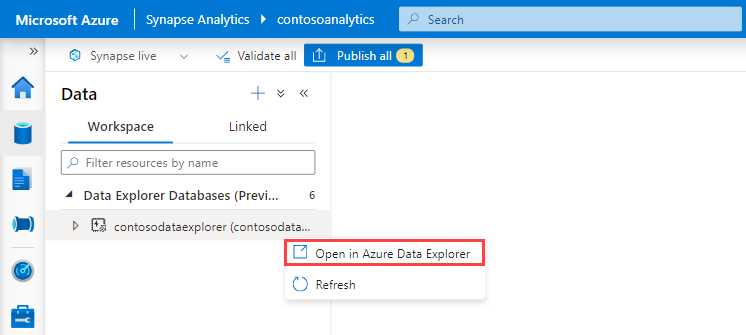
W menu po lewej stronie internetowego interfejsu użytkownika wybierz kartę Dane .
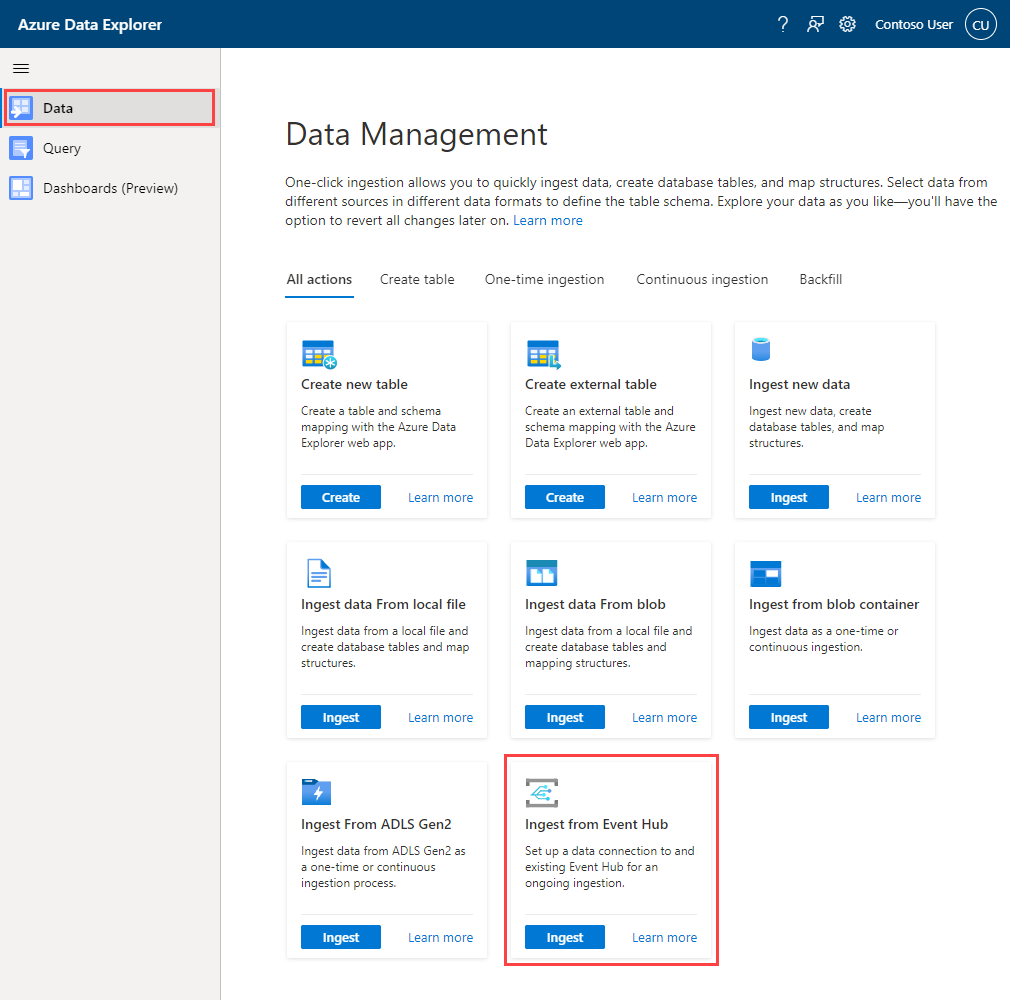
Na karcie Pozyskiwanie danych z usługi Event Hub wybierz pozycję Pozyskiwanie.
Zostanie otwarte okno Pozyskiwanie nowych danych z wybraną kartą Miejsce docelowe .
Karta Miejsce docelowe
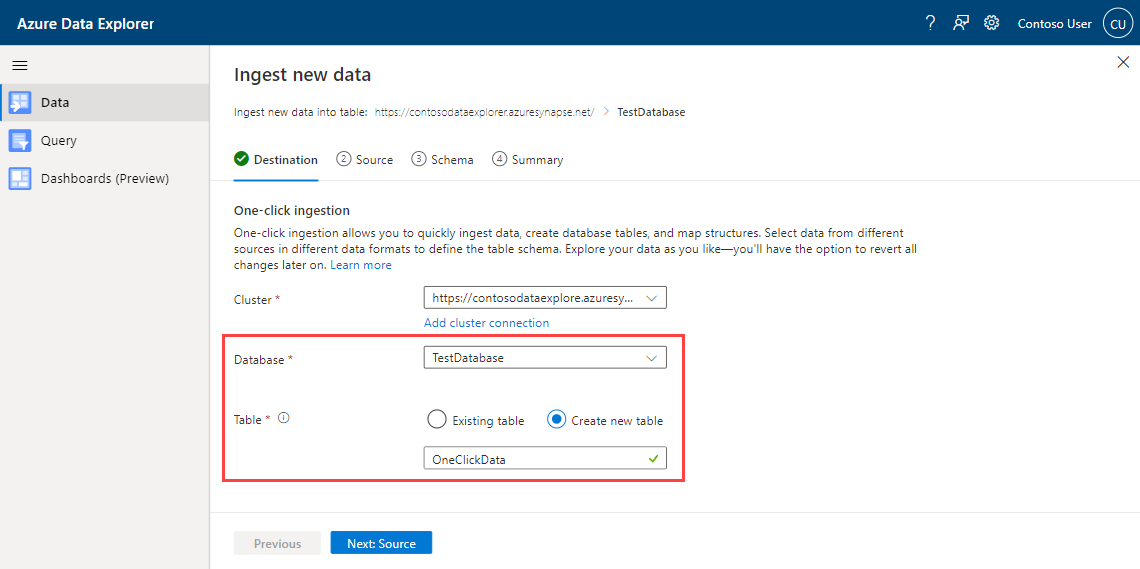
Pola Klaster i Baza danych są wypełniane automatycznie. Możesz wybrać inny klaster lub bazę danych z menu rozwijanych.
W obszarze Tabela wybierz pozycję Utwórz nową tabelę i wprowadź nazwę nowej tabeli. Alternatywnie użyj istniejącej tabeli.
Uwaga
Nazwy tabel muszą zawierać od 1 do 1024 znaków. Można użyć alfanumerycznych, łączników i podkreśleń. Znaki specjalne nie są obsługiwane.
Wybierz pozycję Dalej: Źródło.
Karta Źródło
W obszarze Typ źródła wybierz pozycję Centrum zdarzeń.
W obszarze Połączenie danych wypełnij następujące pola:
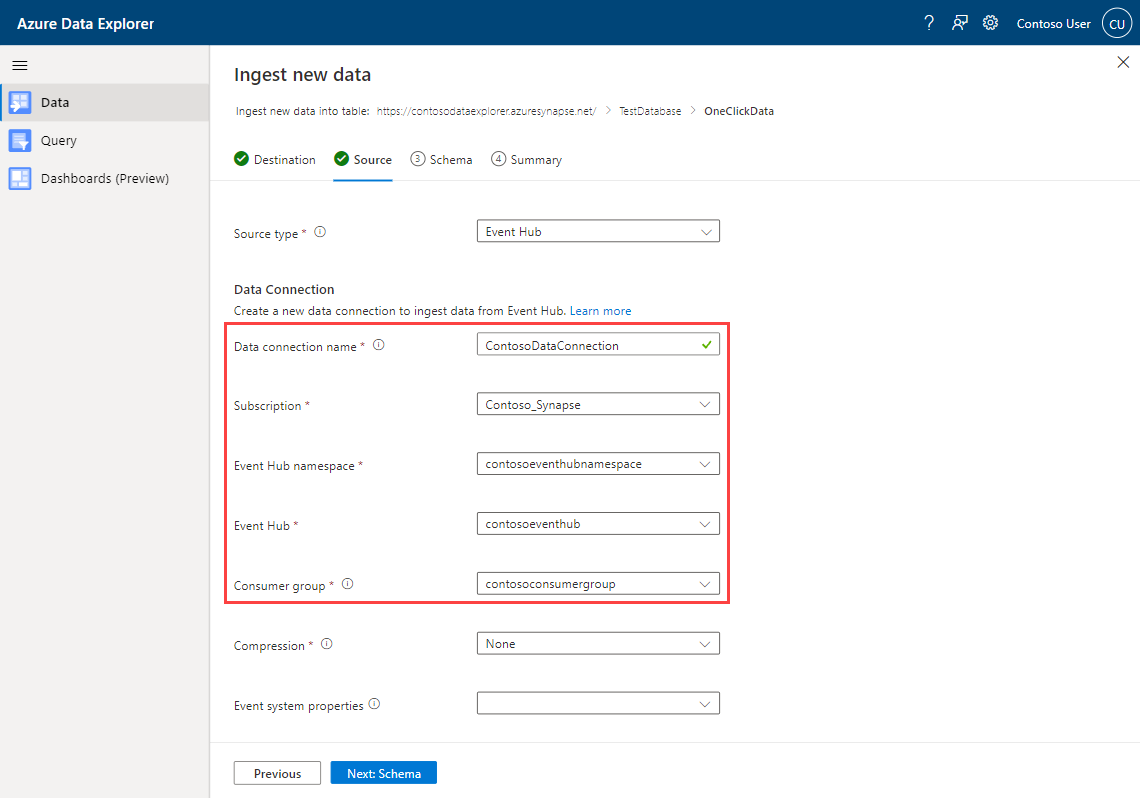
Ustawienie Sugerowana wartość Opis pola Nazwa połączenia danych ContosoDataConnection Nazwa identyfikująca połączenie danych. Subskrypcja Identyfikator subskrypcji, w której znajduje się zasób usługi Event Hubs. Przestrzeń nazw usługi Event Hubs Nazwa identyfikująca przestrzeń nazw. Event Hubs Usługa Event Hubs, której chcesz użyć. Grupa konsumentów Grupa odbiorców zdefiniowana w usłudze Event Hubs. Właściwości systemu zdarzeń Wybieranie odpowiednich właściwości Właściwości systemu usługi Event Hubs. Jeśli istnieje wiele rekordów na komunikat zdarzenia, właściwości systemu zostaną dodane do pierwszego. Podczas dodawania właściwości systemu utwórz lub zaktualizuj schemat tabeli i mapowanie , aby uwzględnić wybrane właściwości. Wybierz pozycję Dalej: Schemat.
Karta Schemat
Dane są odczytywane z usługi Event Hubs w postaci obiektów EventData . Obsługiwane formaty to CSV, JSON, PSV, SCsv, SOHsv TSV, TXT i TSVE.
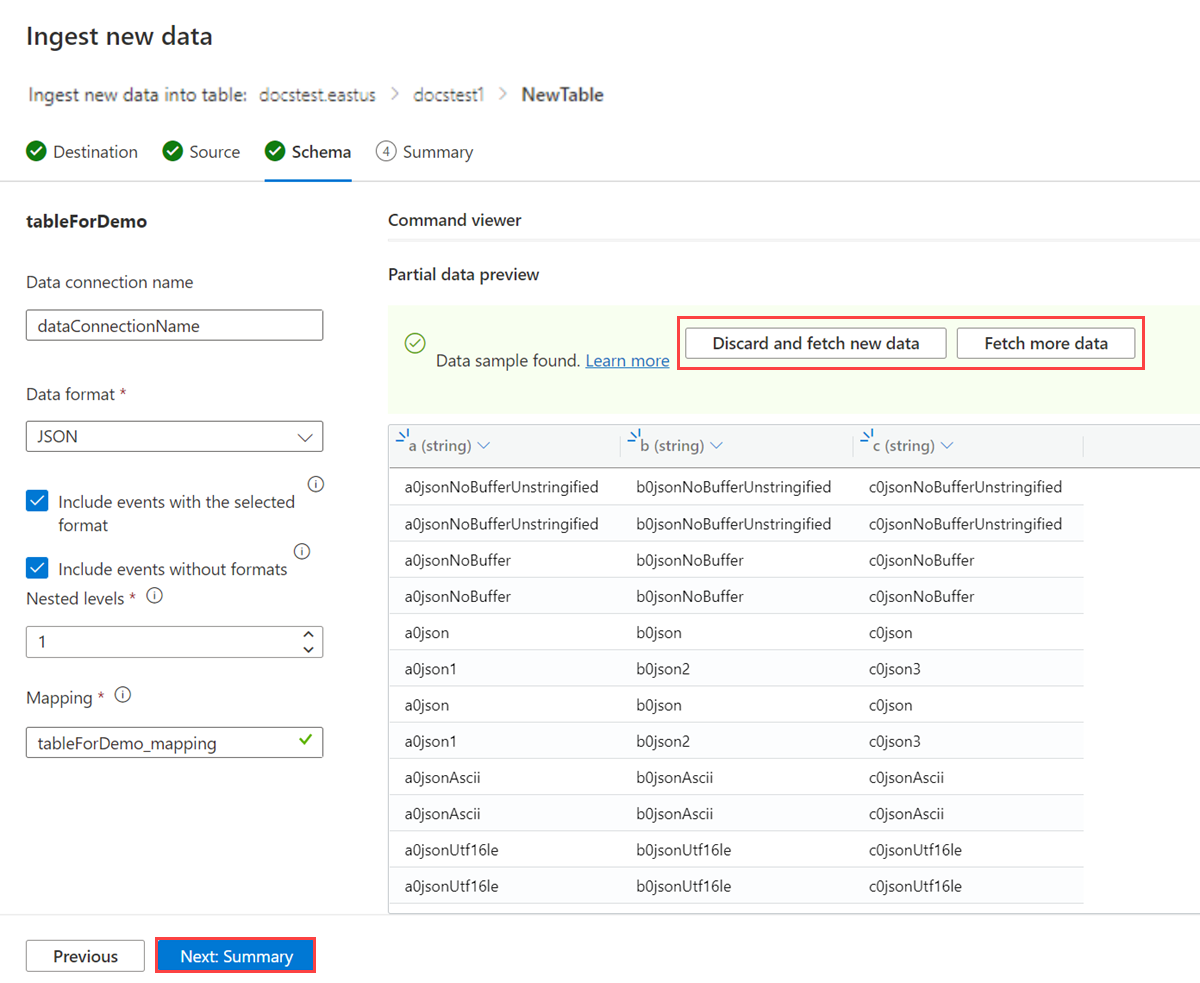
Jeśli dane widoczne w oknie podglądu nie są kompletne, może być konieczne utworzenie tabeli ze wszystkimi niezbędnymi polami danych. Użyj następujących poleceń, aby pobrać nowe dane z usługi Event Hubs:
- Odrzuć i pobierz nowe dane: odrzuca prezentowane dane i wyszukuje nowe zdarzenia.
- Pobierz więcej danych: wyszukuje więcej zdarzeń oprócz znalezionych już zdarzeń.
Uwaga
Aby wyświetlić podgląd danych, centrum zdarzeń musi wysyłać zdarzenia.
Wybierz pozycję Dalej: Podsumowanie.
Ciągłe pozyskiwanie z usługi Event Hubs
W oknie ustalono ciągłe pozyskiwanie z centrum zdarzeń wszystkie kroki zostaną oznaczone zielonymi znacznikami wyboru po pomyślnym zakończeniu ustanowienia. Poniższe karty umożliwiają eksplorowanie danych za pomocą szybkich zapytań, cofanie zmian wprowadzonych przy użyciu narzędzi lub Monitorowanie połączeń i danych usługi Event Hubs.